Autopilot.dll er en viktig komponent i Windows 11 som gjør det mulig for programmer å kommunisere. Men når den slutter å fungere eller viser korrupsjon, kan PC-en starte på nytt uventet.
Det kan være frustrerende å håndtere feil som disse, men de er ikke uoverkommelige. Her i denne veiledningen har vi nevnt noen topprettinger som allerede har hjulpet mange brukere med å løse dette problemet.

Så sørg for å lese veiledningen til slutten.
Innholdstabell
Hva er Autopilot.dll WIL-feil?
Når Windows Autopilot-teknologi støter på en Autopilot.dll WIL-feil, indikerer det et problem med autopiloten.dll-fil.
Det vises vanligvis når systemet starter opp eller åpner programmer og er forårsaket av korrupte filer, utdaterte drivere, systemfilproblemer, registerproblemer eller skadelig programvare.
For å løse dette problemet kan du kjøre systemskanning, oppdatere drivere, se etter skadelig programvare, fikse registeret eller installere Windows på nytt om nødvendig.
Hva er årsakene bak Autopilor.dll WIL-feil på Windows-PC?
I noen tilfeller er Autopilot.dll WIL-feilen forårsaket av flere faktorer. Det er flere årsaker til dette problemet, inkludert:
Ødelagt Autopilot.dll-fil: Korrupsjon av Autopilot.dll-filen kan forårsake WIL-feil (Windows Internal Language) som et resultat av systemfeil, konflikter i programvare eller skadelig programvare. Utdaterte eller inkompatible drivere: Disse problemene kan resultere i feil som Autopilot.dll WIL-feil på grunn av driverinkompatibilitet. Systemfilkorrupsjon: Windows kan også støte på Autopilot.dll WIL-feil når kritiske systemfiler er skadet. Registerproblemer: Når Windows-registret inneholder feil eller inkonsekvenser, kan dette forhindre at Autopilot.dll fungerer som det skal. Den lagrer konfigurasjonsinnstillinger og alternativer for operativsystemet og installerte apper. Skadelig programvare eller virusinfeksjoner: Autopilot.dll kan bli kompromittert av skadelig programvare, noe som fører til feil og ustabilitet.
Hvordan fikser du Autopilot.dll WIL-feil ble rapportert på Windows-PC
Hvis du står overfor dette autopilotproblemet på din Windows 10/11-PC, så vil disse rettelsene helt sikkert hjelpe deg med å løse dette problemet:
Fiks 1: Reparer Windows-systembilde
DISM-programmet kan brukes til å reparere bildet av Windows og fikse problemer. Her er detaljene.
For å åpne Kjør-dialogboksen, trykk Win + R. Skriv inncmd i boksen, og trykk deretter på Ctrl + Shift + Enter for å åpne kommandoprompt. Når UAC (User Account Control) ber deg om det, klikk Ja. Kjør deretter hver kommando etter tur i det forhøyede ledetekstvinduet. Skriv inn en kommando og trykk Enter. For å kjøre den, skriv inn neste kommando. DISM/Online/Cleanup-Image/CheckHealth DISM/Online/Cleanup-Image/ScanHealth DISM/Online/Cleanup-Image/RestoreHealth 
For å bekrefte at problemet med «Autopilot.dll WIL-feil ble rapportert» er løst, start datamaskinen på nytt etter skanningen er fullført.
Fiks 2: Se etter en Windows-oppdatering
For det andre kan du prøve å installere alle Windows-oppdateringer for å løse problemet. I tillegg til Autopilot.dll WIL, et utdatert operativsystem kan forårsake mange andre problemer.
For å åpne Windows-innstillinger, trykk på Win + I. Klikk på Windows Update-knappen. trykk på Se etter oppdateringer-knappen./23143803/Windows-Update-1024×713.jpg”> Det er her du kan se om noen ventende Windows-oppdateringer er installert. Deretter kan du sjekke på nytt om problemet er løst.
Hvis feilen vedvarer etter installasjon av oppdateringer eller ny programvare, anbefaler vi at du avinstallerer oppdateringer eller programmer. Alternativt kan du bruke systemgjenoppretting for å gå tilbake til et tidligere tidspunkt.
Reparasjon 3: Deaktiver Microsoft Account Login Assistant Service
Mange brukere rapporterer at deaktivering Microsoft-kontoen påloggingsassistenttjeneste forhindrer irriterende feil.
Du vil ikke kunne deaktivere Microsoft Account Sign-In Assistant Service via Outlook Kalender-widgets, Phone Link-apper eller lignende tjenester hvis du deaktiverer denne tjenesten.
Bruk Win + R-tastene, skriv inn services.msc for å starte Windows Service Manager. Gå til Microsoft Account Sign-In Assistant Service og bla ned. Fra kontekstmenyen, høyreklikk denne filen og velg Egenskaper. I kategorien Generelt velger du Deaktivert under Oppstartstype. For å lagre endringene, klikk Bruk > OK. 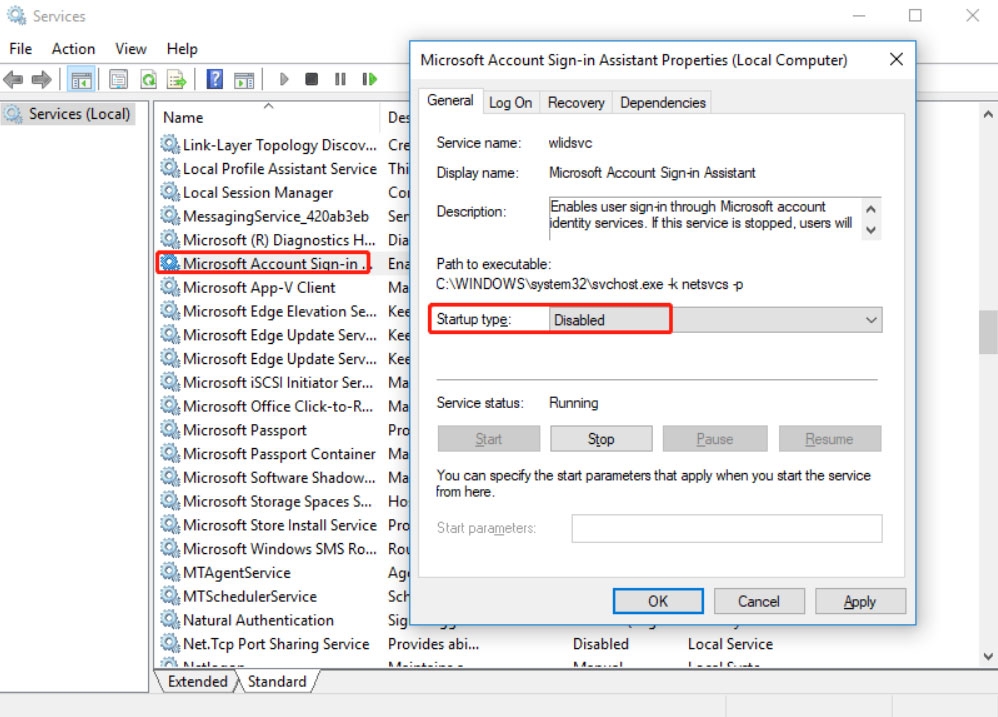
Fiks 4: Kjør SFC-skanning
For å søke etter ødelagte systemfiler, bruk SFC-skanning. Ved å finne disse filene og erstatte dem med friske, hindrer det viruset i å spre seg. I Windows 11/10 kan den fikse Autopilot.dll WIL-feilen.
I søkefeltet skriver du «cmd». Det vises som en ledetekst. Klikk deretter Kjør som administrator. Skriv deretter «sfc/scannow» og trykk Enter.  Når den har begynt å skanne datamaskin, vil prosessen begynne. I tillegg vil den automatisk oppdage korrupte filer og reparere dem. Alt du trenger å gjøre er å vente på at det skal fullføres.
Når den har begynt å skanne datamaskin, vil prosessen begynne. I tillegg vil den automatisk oppdage korrupte filer og reparere dem. Alt du trenger å gjøre er å vente på at det skal fullføres.
Fiks 5: Kjør CHKDSK
Du kan også kjøre CHKDSK fra ledeteksten. Ved å bruke dette programmet kan du reparere Windows-bildene og fikse problemer.
I tillegg til å fikse filproblemene, fikser skanneren også eventuelle andre problemer som oppdages. Derfor kan”Autopilot.dll WIL-feil ble rapportert”også fikses.
Bruk samme metode som før, åpne kommandoprompt som administrator. kan skrive Chkdsk C:/f og trykke på Enter./2024/05/06022721/chkdsk-1024×497.jpg”> Med denne kommandoen vil filer og bilder automatisk bli gjenopprettet til deres opprinnelige tilstand. Det vil ta en stund, men du kan sjekke om problemet ditt er løst.
Fiks 6: Deaktiver overklokking
Det har også blitt rapportert at overklokking fører til at Autopilot.dll gir en feil. Det er mulig å deaktivere det fra BIOS for å løse dette problemet.
Datamaskinen din må startes på nytt slik at du kan gå inn i BIOS. Det kan være nødvendig å trykke F1, F2, F10 eller F12. I BIOS må du velge Avanserte innstillinger. > Du må deaktivere XMP. Det er nå på tide å starte datamaskinen på nytt.
Fix 7: Rapporter problemet til Microsoft
Hvis du ikke vil fortsette med en oppgradering på stedet ennå, kan du også kontakte Microsoft-teamet. De kan kanskje finne årsaken til problemet og foreslå passende løsninger.
Så, det er alt vi har for deg om hvordan du fikser Autopilot.dll WIL-feilen ble rapportert. Vi håper at denne veiledningen har hjulpet deg. For mer info, kommenter nedenfor.
Ytterligere lesing:


